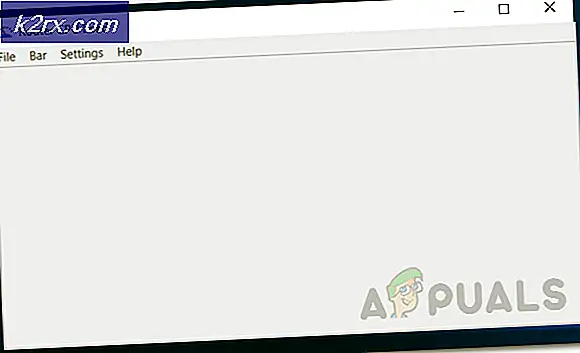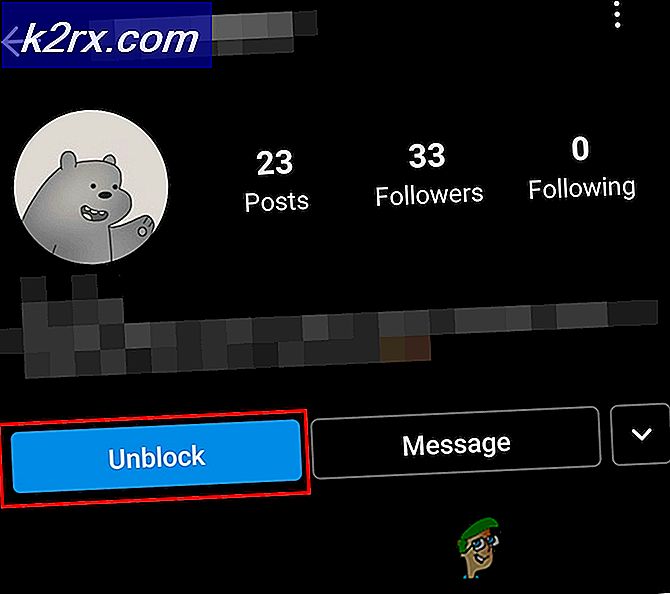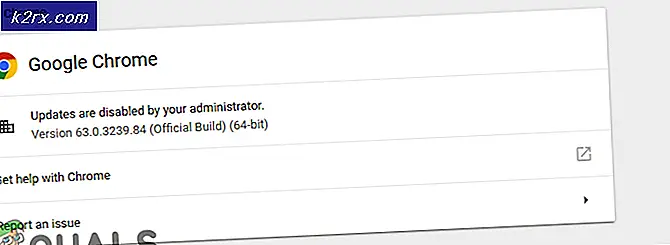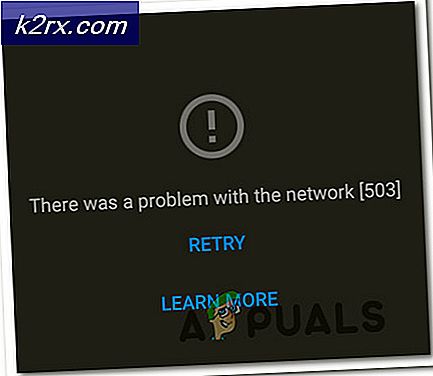Fix: Windows kann regedit.exe nicht finden
Windows kann C: \ Windows \ regedit.exe nicht finden Dies kann aufgrund einer Malware-Infektion, beschädigter Systemdateien und Treiber oder einer beschädigten Windows-Installation auftreten. Diese Fehlermeldung ist nicht auf eine bestimmte Betriebssystemversion beschränkt und kann unter Windows 10,8 und sogar 7 auftreten.
Regedit.exe ist die Datei, in der der Registrierungseditor ausgeführt wird. Die Windows-Registrierung ist das Gehirn des Windows-PCs. Benutzer können jedoch selten auf Probleme beim Zugriff auf den Registrierungseditor stoßen. Dieser Fehler kann sehr gefährlich sein, da der Benutzer nicht die Kontrolle über das System hat und der Ausgangspunkt eines Malware-Angriffs sein kann.
Aus welchen Gründen kann Windows den Fehler C: /Windows/regedit.exe nicht finden?
Unser Expertenteam konnte nach sorgfältiger Analyse der eingereichten Berichte durch die Benutzer die unten genannten Ursachen des Problems ermitteln.
Bevor Sie jedoch mit der Fehlerbehebung fortfahren,
- Stellen Sie sicher, dass Sie die haben Administrator Zugriff auf das System
- Booten Ihr System im abgesicherten Modus. Wenn Sie nicht im abgesicherten Modus booten oder die unten genannten Schritte im abgesicherten Modus nicht ausführen können, versuchen Sie diese Schritte mit Windows Bootable Media.
Was führt dazu, dass der Registrierungseditor nicht gefunden wird?
1. Führen Sie einen Antivirenscan durch
Mit Malware / Viren infizierte Systeme leiden unter mehreren Problemen, einschließlich des Problems, dass Windows nicht auf den Registrierungseditor zugreifen kann. Durch Ausführen eines vollständigen System-Scans nach Malware / Viren im abgesicherten Modus kann das Problem möglicherweise behoben werden.
Es gibt viele Tools zum Entfernen von Malware, wir empfehlen jedoch die Verwendung Malwarebytes.
Nach dem Scannen und Clearing Starten Sie das System mit Malwarebytes im normalen Modus neu und prüfen Sie, ob der Registrierungseditor funktioniert.
2. Führen Sie den Befehl System File Checker aus
Die beschädigten Systemdateien können alle Arten von Systemproblemen verursachen, einschließlich Windows kann C: \ Windows \ regedit.exe nicht finden. Dieses Problem erfordert eine sofortige Aktion des Benutzers, um ein größeres Durcheinander am Ende zu vermeiden. Windows verfügt über eine integrierte Funktion zum Überprüfen und Reparieren der Systemdateien.
Sehen System File Checker (SFC) .
Überprüfen Sie nach dem Ausführen des SFC-Scans, ob Sie auf den Registrierungseditor zugreifen können.
3. Führen Sie den Befehl DISM aus, um das System-Image zu reparieren
Wartung und Verwaltung von Bereitstellungsimages (DISM) ist ein Windows-Dienstprogramm zum Wiederherstellen von Systemdateien, die vom SFC nicht wiederhergestellt werden konnten.
Siehe Anleitung (hier).
Überprüfen Sie nach dem Ausführen des Befehls DISM, ob Sie auf den Registrierungseditor zugreifen können.
4. Ändern Sie die Gruppenrichtlinieneinstellungen
DasLokaler Gruppenrichtlinien-Editor (gpedit.msc) wird für alle verwendetComputer- und Benutzerkonfiguration. Es ist wichtig, Richtlinien zu erstellen, die dann auf den Computer angewendet werden. Wenn aus irgendeinem Grund der Zugriff auf den Registrierungseditor in den Gruppenrichtlinien deaktiviert ist, leiden Sie unter dem vorliegenden Problem. Wenn Sie eine Windows-Version ohne verwenden Lokaler Gruppenrichtlinien-Editor, dann folgen Sie bitte diesem Artikel.
- Drücken Sie die Windows und R Tasten gleichzeitig, um das Feld Ausführen zu öffnen. Geben Sie dann „gpedit.mscUnd getroffenEingeben, die die öffnen wird Lokaler Gruppenrichtlinien-Editor.
- Dann geh zuBenutzer Konfiguration> Administrative Vorlagen. Und dann geh zu System.
- Suchen Sie nun den Eintrag „Verhindern des Zugriffs auf Registrierungsbearbeitungstools “ und Doppelklicken Sie, um es zu öffnen.
- In den angezeigten Fenstern Klicken auf der Häkchen auf der Deaktiviert.
Starten Sie nun das System neu, um festzustellen, ob Sie auf den Registrierungseditor zugreifen können.
5. Umgebungsvariablen ändern
Umgebungsvariablen enthalten alle Informationen zu Systemumgebung. Jeder Prozess des Windows-Betriebssystems verfügt über eine Reihe von Umgebungsvariablen und deren Werte. Wenn die Umgebungsvariable falsch konfiguriert ist, leiden Sie unter dieser Variablen. Bearbeiten des Wertes kann das Problem lösen.
- Auf Ihrem DesktopKlicken Sie mit der rechten Maustaste aufDieser PC und klicken Sie auf “Eigenschaften”.
- Klicken Sie im linken Bereich des geöffneten Fensters auf „Erweiterte Systemeinstellungen”
- Klicken Sie in Windows mit erweiterten Systemeinstellungen aufUmgebungsvariablen
- Danach finden Sie die Zeile beginnend mitPfad Wählen Sie es im unteren Feld aus und klicken Sie auf „Bearbeiten".
- Klicken Sie nun auf die Bearbeiten Taste und Einfügen die unten erwähnte Zeile
% USERPROFILE% \ AppData \ Local \ Microsoft \ WindowsApps
- Klicke auf OK und Neustart dein PC.
Greifen Sie auf den Registrierungseditor zu, um festzustellen, ob das Problem behoben ist.
6. Kopieren Sie Regedit aus anderen Quellen
Die beschädigte Exe-Datei des Registrierungseditors kann die Ursache dafür sein, dass Windows die Datei regedit.exe nicht finden kann. Das Ersetzen der Exe-Datei kann das Problem lösen.
Wir können benutzen Windows.old Ordner für diesen Zweck.
- Booten Ihr System im abgesicherten Modus.
- Öffne dein Systemlaufwerk Normalerweise ist es C-Laufwerk.
- Finden und öffnen Windows.old Mappe.
- Öffnen Sie im Ordner Windows.old den Ordner „WindowsUnd dann finden und Kopieren regedit.exe.
- Jetzt Bewegung Suchen Sie den Systemtreiber und öffnen Sie den Ordner „Windows" und Einfügen Klicken Sie in der Datei regedit.exe auf „Fortsetzen”, Wenn Sie zur Bestätigung aufgefordert werden.
Sie können verwenden ein anderer PC die regedit.exe zu kopieren, aber es gibt sehr seltene Chancen, dass es funktioniert, da beide PCs eine unterschiedliche Umgebung, Treiber und Komponenten haben.
Greifen Sie nach dem Kopieren der Datei regedit.exe auf den Registrierungseditor zu, um festzustellen, ob sie ordnungsgemäß funktioniert.
8. Stellen Sie die registrierungsbezogenen Werte auf den Standardwert zurück
Wenn die Standardwerte für den Registrierungseditor geändert werden, besteht eine hohe Wahrscheinlichkeit, dass Sie auf den Registrierungseditor zugreifen. Führen Sie die folgenden Schritte aus, um diese Werte auf ihre Standardeinstellungen zurückzusetzen.
- Drücken Sie die Windows Schaltfläche und geben Sie “NotizblockKlicken Sie zum Suchen und in der angezeigten Liste auf "Notizblock“.
- Einfügen die folgenden Befehle im Editor. Stellen Sie sicher, dass am Ende der Datei zwei Leerzeilen stehen.
[HKEY_LOCAL_MACHINE \ SOFTWARE \ Microsoft \ Windows \ CurrentVersion] "SM_GamesName" = "Games" "SM_ConfigureProgramsName" = "Programmzugriff und Standardeinstellungen festlegen" "CommonFilesDir" = "C: \ Programme \ Gemeinsame Dateien" "CommonFilesDir (x86) "=" C: \ Programme (x86) \ Gemeinsame Dateien "" CommonW6432Dir "=" C: \ Programme \ Gemeinsame Dateien "" DevicePath "= hex (2): 25,00,53,00, 79,00,73,00,74,00,65,00,6d,00,52,00,6f,00,6f,\ 00,74,00,25,00,5c,00,69,00,6e , 00,66,00,3b, 00,00,00 "MediaPathUnexpanded" = hex (2): 25,00,53,00,79,00,73,00,74,00,65,00,6d, 00 , 52,00, \ 6f, 00,6f, 00,74,00,25,00,5c, 00,4d, 00,65,00,64,00,69,00,61,00,00,00 " ProgramFilesDir "=" C: \ Programme "" ProgramFilesDir (x86) "=" C: \ Programme (x86) "" ProgramFilesPath "= hex (2): 25,00,50,00,72,00, 6f, 00,67,00,72,00,61,00,6d, 00,46, \ 00,69,00,6c, 00,65,00,73,00,25,00,00,00 "ProgramW6432Dir "=" C: \ Programme "Windows Registry Editor Version 5.00
- speichern die Datei mit dem Namen "RegistryFix.reg".
- Jetzt Rechtsklick diese Datei und klicken Sie auf Verschmelzen. Klicken Ja wenn Sie zur Bestätigung aufgefordert werden.
- Neu starten das System.
Überprüfen Sie nach dem Neustart des Systems, ob Sie problemlos auf regedit.exe zugreifen können.
9. Führen Sie eine Systemwiederherstellung durch
Die Systemwiederherstellung ist eine in Windows enthaltene Technik zum Wiederherstellen von Windows auf eine frühere Version. Diese Technik ist sehr nützlich, wenn das System infiziert wird oder Windows-Dateien beschädigt werden. Wenn Windows den Registrierungseditor nicht überschreiten kann, kann das Wiederherstellungssystem das Problem lösen.
Befolgen Sie zum Wiederherstellen des Systems die Richtlinien
Überprüfen Sie nach einer Systemwiederherstellung, ob Sie erfolgreich auf den Registrierungseditor zugreifen können.
Lösung 9: Reparieren Sie das Windows-Betriebssystem
Wenn Ihnen bisher nichts geholfen hat, kann das Problem durch Reparieren der Windows-Installation behoben werden.